शॉटकट में वीडियो कैसे विभाजित करें: अनुसरण करने के लिए बुनियादी कदम
शॉटकट सबसे प्रशंसित वीडियो संपादन टूल में से एक है जिसका आप मुफ्त में उपयोग कर सकते हैं। यह टूल लगभग सभी विंडोज, मैक और लिनक्स डिवाइस पर काम करता है। शॉटकट एक उत्कृष्ट सॉफ्टवेयर है जो उपयोगकर्ताओं को उनके सबसे पसंदीदा वीडियो क्लिप को बढ़ाने में मदद करता है। यह बहुत सारी संपादन क्षमताएं प्रदान करता है। आप इस टूल से अपने रिकॉर्ड किए गए वीडियो पर प्रभाव, फ़िल्टर और ट्रिम लगा सकते हैं। इसलिए कोई झिझक नहीं है कि आप इस टूल की मदद से अपनी फाइलों को काट सकते हैं। अगर तुम जानना चाहते हो शॉटकट में वीडियो कैसे ट्रिम करें, इसे इस पोस्ट में सीमित करने के लिए स्वतंत्र महसूस करें।
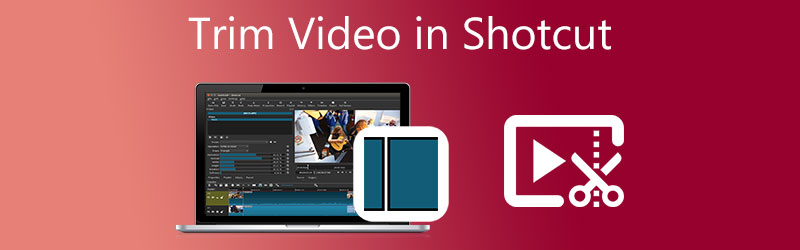

भाग 1. शॉटकट में वीडियो कैसे ट्रिम करें
इस भाग में, हम आपको दिखाएंगे कि विशिष्ट युक्तियों और युक्तियों का उपयोग करके शॉटकट का उपयोग करके वीडियो को कैसे ट्रिम किया जाए। अपने वीडियो उत्पादन के लिए इच्छित वीडियो एन्हांसमेंट प्राप्त करने में आपकी सहायता के लिए इन चरणों का पालन करें।
चरण 1: सबसे पहले, आपको अपने डिवाइस पर शॉटकट को डाउनलोड और इंस्टॉल करना होगा और इसे काम करने देना होगा। एक बार जब वीडियो एडिटर चलना शुरू हो जाए, तो इसे खोलें और क्लिक करें फ़ाइल. नीचे फ़ाइल मेनू, दबाएं खुली फाइल. फिर, कैनवास पर वीडियो को क्लिक या ड्रैग और ड्रॉप करें।
चरण 2: उसके बाद, अपनी पसंद के आधार पर बार को शुरुआत या अंत में खींचें। उस स्थिति में, आप अपने रिकॉर्ड किए गए वीडियो को ट्रिम कर सकते हैं।
चरण 3: यदि आप संशोधनों से खुश हैं, तो अब आप अपने ट्रिम किए गए वीडियो को शॉटकट पर निर्यात और सहेज सकते हैं।

भाग 2. वीडियो ट्रिम करने के लिए सर्वश्रेष्ठ विकल्प
1. विडमोर वीडियो कन्वर्टर
नाम के इस वीडियो एडिटर से लोग हैरान हैं Vidmore वीडियो कनवर्टर. यह प्रोग्राम उन टूल के लिए सबसे अच्छा विकल्प है जिन्हें नेविगेट करना मुश्किल है। क्या आपको जानना है क्यों? ऐसा इसलिए है क्योंकि Vidmore में एक अंतर्निहित सहज ज्ञान युक्त अंतरफलक है। यह प्रत्येक उपयोगकर्ता को जटिलताओं के बिना अपनी पसंदीदा फ़ाइलों को संपादित और संशोधित करने की अनुमति देता है, चाहे वह शुरुआती हो या पेशेवर। इसके अलावा, यह आपको वीडियो, ग्राफिक्स और ऑडियो ट्रैक जैसी किसी भी फाइल को संपादित करने में सक्षम करेगा। जो बात इस टूल को उपयोगकर्ताओं के लिए अधिक अनुकूल बनाती है, वह है आपके पास किसी भी प्रकार के मल्टीमीडिया प्रारूप के अनुकूल होने की इसकी क्षमता। Vidmore वीडियो कन्वर्टर मैक और विंडोज डिवाइस पर सबसे अच्छा काम करता है। और यह आपकी फाइलों को बहुत ही आसानी से कनवर्ट करता है क्योंकि यह बहुत तेजी से कनवर्ट करता है। दिलचस्प लगता है, है ना? इसके साथ, यदि आप जानना चाहते हैं कि शॉटकट पर वीडियो कैसे काटें, तो हमने नीचे एक नमूना प्रक्रिया प्रदान की है।
चरण 1: शॉटकट विकल्प डाउनलोड करें
सबसे पहले, आपको यहां पाए गए Vidmore वीडियो कन्वर्टर को डाउनलोड और इंस्टॉल करना होगा। उपयुक्त चुनें डाउनलोड ड्रॉप-डाउन मेनू से आपके डिवाइस के लिए बटन। उसके बाद, आपको टूल के लॉन्चर को इंस्टॉल करना होगा और फिर उसके काम करना शुरू करने की प्रतीक्षा करनी होगी।
चरण 2: वीडियो को टाइमलाइन पर अपलोड करें
एक बार Vidmore लॉन्च हो जाने के बाद, आप रिकॉर्ड किए गए वीडियो को अपलोड करना शुरू कर सकते हैं जिसे आप संपादित करना चाहते हैं। का चयन करें फाइलें जोड़ो डैशबोर्ड की मुख्य विंडो के बाएँ हाथ के ऊपरी कोने में स्थित बटन। आप भी इस्तेमाल कर सकते हैं प्लस आइकन, टाइमलाइन के नीचे दिखाया गया है।

चरण 3: वीडियो क्लिप ट्रिम करें
एक बार वीडियो क्लिप इंटरफ़ेस पर दिखाई देने के बाद, टैप करके संपादन क्षेत्र पर जाएं कैंची वीडियो के थंबनेल पर प्रतीक। जब आप उस सिंबल पर क्लिक करेंगे तो एक नई स्क्रीन खुलेगी। अपनी वीडियो क्लिप काटने के लिए, आपको प्रदान करना होगा शुरू तथा समाप्त समय आपके रिकॉर्ड किए गए वीडियो को संपादित करने के लिए स्लाइडर एक अन्य विकल्प हैं। इससे जुड़े स्लाइडर का उपयोग करके वीडियो की लंबाई समायोजित करें। पूरा होने पर, सेव बटन पर क्लिक करें।

चरण 4: ट्रिम किए गए वीडियो को सहेजें
अब आप क्लिक कर सकते हैं सभी को रूपांतरित करें एक बार जब आप अपने वीडियो क्लिप को ट्रिम कर लेते हैं, तो टाइमलाइन के दाहिने निचले भाग में बटन।
2. क्लिपचैंप
यदि आप वीडियो संपादक के इंटरफ़ेस के लिए विशेष हैं, तो क्लिपचैम्प एक आदर्श विकल्प है। यह एक वीडियो एडिटर है जिसे आप ऑनलाइन इस्तेमाल कर सकते हैं। क्लिपचैम्प उन लोगों के लिए बनाया गया था जो अपनी वीडियो क्लिप संपादित करना चाहते हैं, विशेष रूप से जिनके पास वीडियो संपादन का कोई पूर्व अनुभव नहीं है। यह वेब-आधारित टूल आपको अपने ऑडियो, ग्राफिक और वीडियो क्लिप को मर्ज करने में मदद करेगा। इतना ही नहीं, यह जनता के लिए इसे और अधिक आकर्षक बनाने के लिए फिल्टर और टेक्स्ट जोड़ने का समर्थन करता है।
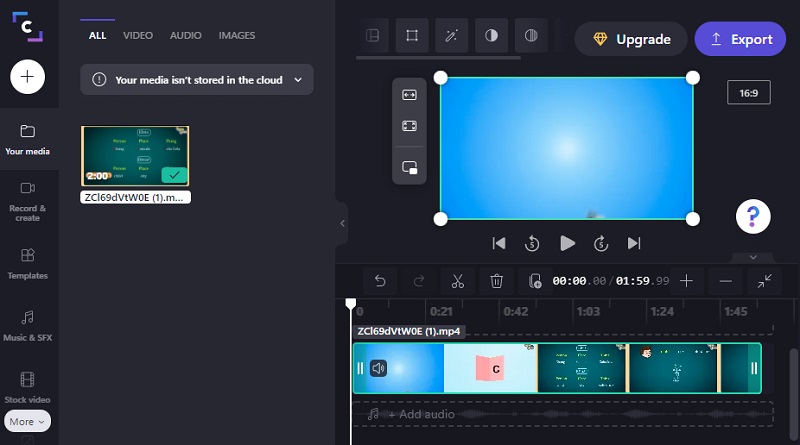
3. वीमियो
मैक और विंडोज़ पर आप जिन वीडियो संपादकों को प्राप्त कर सकते हैं उनमें से एक वीमियो है। यह न केवल वीडियो एडिटर बल्कि वीडियो शेयरिंग प्लेटफॉर्म के रूप में भी काम करता है। यह अन्य सोशल मीडिया साइटों की तरह थोड़ा सा है। आप न्यूज़फ़ीड पर अपने वीडियो साझा कर सकते हैं, लाइव स्ट्रीम कर सकते हैं, और प्रसारण और वीडियो संपादन कर सकते हैं। यदि आप अपने वीडियो क्लिप की गुणवत्ता से समझौता किए बिना उन्हें ट्रिम करना चाहते हैं तो यह टूल आपके लिए अच्छा है।
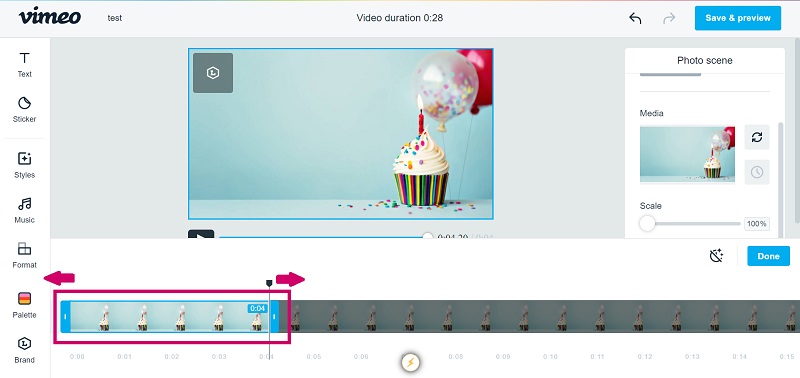
4. 123 ऐप्स
यदि आप इंटरनेट पर रहते हुए अपनी वीडियो क्लिप काटना चाहते हैं तो 123 ऐप्स वेबसाइट भी एक अच्छा विकल्प है। यह एक वेब-आधारित संपादन प्रोग्राम है जो विभिन्न प्रकार के ऑडियो और वीडियो फ़ाइल स्वरूपों के साथ संगत है। अपने उपयोगकर्ता के अनुकूल डिजाइन के कारण, यह प्रोग्राम सामान्य रूप से वीडियो संपादन या वीडियो संपादन में नए लोगों के लिए कीमती हो सकता है। शामिल सॉफ़्टवेयर के लिए धन्यवाद, आपके वीडियो क्लिप को संपादित करना, ट्रिम करना, काटना और मर्ज करना आसान होगा।

भाग 3. तुलना चार्ट
मान लीजिए आपको यह तय करने में कठिनाई हो रही है कि कौन सा वीडियो ट्रिमर आपके वीडियो क्लिप को काटने के लिए है। उस स्थिति में, नीचे दी गई तालिका यह निर्धारित करने में आपकी सहायता कर सकती है कि किसे चुनना है।
- विशेषताएं
- मैक और विंडोज़ का समर्थन करें
- मूल संपादन उपकरण
- विभिन्न वीडियो फ़ाइल स्वरूपों का समर्थन करता है
| शॉटकट | Vidmore वीडियो कनवर्टर | क्लिपचैंप | Vimeo | 123 ऐप्स |
भाग 4. शॉटकट के बारे में अक्सर पूछे जाने वाले प्रश्न: वीडियो कैसे काटें
अन्य वीडियो संपादकों के लिए शॉटकट की बढ़त क्या है?
इसमें बहु-ट्रैक संपादन समयरेखा, क्रोमा-कुंजी, वीडियो और ऑडियो प्रभाव लोड करने की क्षमता, और बहुत कुछ जैसी उन्नत सुविधाएं हैं।
शॉटकट का उपयोग करने के क्या नुकसान हैं?
अन्य व्यावसायिक टूल की तुलना में, शीर्षक और टेक्स्ट के साथ काम करने में अधिक समय लग सकता है।
क्या मैं मोबाइल डिवाइस पर शॉटकट स्थापित कर सकता हूं?
अभी तक, शॉटकट अभी उपलब्ध नहीं है, लेकिन मोबाइल उपकरणों पर ऐसे कई ऐप हैं जो आपके वीडियो क्लिप को ट्रिम करने में आपकी मदद कर सकते हैं, जैसे कि इनशॉट, कीनेमास्टर और कैपकट।
निष्कर्ष
ये लो! अब आपको सोचने में परेशानी नहीं होगी शॉटकट के साथ वीडियो कैसे ट्रिम करें. आपको बस इतना करना है कि ऊपर दिए गए दृष्टांत को देखें। लेकिन चूंकि शॉटकट उपयोगकर्ता के अनुकूल नहीं है, आप ऊपर दिए गए सबसे अनुशंसित वैकल्पिक कार्यक्रमों के साथ जा सकते हैं।


